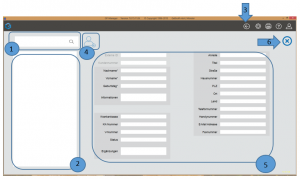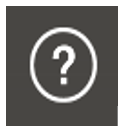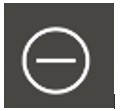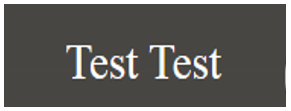Si vous souhaitez quitter la page client sans rechercher un client, sans modifier les données du client ou sans créer un nouveau client, veuillez appuyer sur le bouton "Annuler" (6).
Pour modifier les données client existantes, sélectionnez d'abord un client (chap. 4.7.1). Ensuite, dans le masque client (5), allez dans le champ correspondant et modifiez les données.
Pour enregistrer et valider les modifications, retournez à la page d'accueil en cliquant sur la flèche (3). Il vous sera alors demandé une nouvelle fois si vous souhaitez accepter les modifications et vous aurez la possibilité d'annuler les modifications.
Un client peut être créé manuellement ou par lecture de la carte d'assurance maladie.
Si vous avez déjà sélectionné un client, le masque client (5) contient les données du client. Pour pouvoir maintenant créer un nouveau client, appuyez d'abord sur le bouton "Créer client" (4). Vous obtenez ainsi un masque vide. Vous pouvez ensuite saisir manuellement les données nécessaires du client ou utiliser le bouton "Lire la carte d'assurance maladie" pour lire la carte d'assurance maladie et transférer les données. Ce bouton n'apparaît que si vous avez déjà installé un lecteur de carte.
Les données de la carte d'assurance maladie sont comparées aux données du client dans la base de données. S'il existe déjà un client avec le même prénom, le même nom et la même date de naissance, les données manquantes sont complétées.
Pour enregistrer et reprendre les données, retournez à la page d'accueil en cliquant sur la flèche (3).
Pour rechercher un client, veuillez saisir les premières lettres du nom de famille du client dans le champ de recherche (1). La recherche démarre automatiquement lorsqu'au moins trois lettres du nom de famille ont été saisies. Si vous saisissez moins de lettres, la recherche est lancée par la touche "Return".
Il est également possible d'effectuer une recherche par date de naissance (par ex. 01.01.2001), par numéro de client (par ex. O_4) ou par partie de nom. Des parties du terme de recherche peuvent être remplacées par un *. Ainsi, les recherches suivantes sont possibles :
- Recherche par début de nom Ma*
- Recherche par fin de nom *en
- Chercher le début et la fin Ma*en
Si le nom de famille contient un espace, celui-ci doit être remplacé par un *. Par exemple, pour rechercher "von Fraunhofer", il faut entrer la recherche suivante :
- "de*Fraunhofer"
Pour rechercher un prénom, il faut commencer par un espace( ). Ici aussi, un * sert de caractère de remplacement.
- " Michael"
- " *ael"
- " Mi*"
Pour les grandes bases de données clients, un client peut également être trouvé comme suit (par exemple Thomas Müller).
- Recherche du nom de famille "Müller" suivi d'une virgule et d'un espace.
- "Muller,"
- La virgule termine le nom de famille. Il est ensuite possible de saisir le prénom :
- "Muller, Thomas"
- La recherche renvoie tous les clients dont le nom est "Thomas Müller".
Les clients existants auxquels la recherche s'applique sont affichés dans le champ inférieur (2). En cliquant sur le client correspondant, celui-ci est sélectionné et les données du client apparaissent dans le masque client (5). Pour pouvoir effectuer une mesure avec le client sélectionné, veuillez d'abord revenir à la page d'accueil. La flèche (3) vous permet de revenir à la page d'accueil, le client sélectionné est repris et affiché dans la barre de menu noire.
Pour toute question concernant le GP Manager, les différents modules ou les appareils de mesure, veuillez appuyer sur le bouton "Questions /Support".
Vous serez ensuite redirigé vers notre page d'assistance, où vous trouverez des solutions aux problèmes les plus fréquents. Si votre problème n'est pas décrit ou si vous avez d'autres questions, n'hésitez pas à nous contacter.
Si vous avez déjà effectué une mesure avec un module, par exemple GP FussDruck, vous accédez au menu d'impression en appuyant sur le bouton "Imprimer".
Le menu d'impression :
Dans le menu d'impression, des modèles d'impression (1) sont proposés sur le côté gauche pour le module concerné. En sélectionnant un modèle d'impression, un aperçu avant impression (2) s'affiche dans la partie centrale de l'écran. En cliquant sur le bouton "Imprimer" (3), le modèle d'impression sélectionné est imprimé et vous retournez dans le module.
Si vous avez décidé de ne pas imprimer la mesure, la flèche (4) vous permet de revenir au module.
La manière de configurer votre imprimante est décrite au chapitre 5.1.1.
Si vous avez déjà chargé un client, celui-ci est affiché sur la page d'accueil au milieu de la barre de menu. Si vous souhaitez continuer à travailler dans le GP Manager sans un client chargé ou si vous souhaitez charger un autre client, veuillez appuyer sur le bouton "Décharger client". Le client appelé est ensuite à nouveau déchargé et l'affichage du nom du client apparaît vide.
De plus, le masque client est vidé, ce qui vous permet de rechercher ou de créer immédiatement un nouveau client sans que les données du client précédent ne soient affichées.